あなたのラップトップのRAMをアップグレードする方法
あなたの特定のラップトップはRAMのアップグレードをサポートしていますか? それは依存します。 ノートパソコンの設計は、どのコンポーネントがアクセス可能でアップグレード可能かなど、さまざまです。 すべてのラップトップが同じように構築されているわけではないため、アップグレードできるものとできないものを完全に確実に言う方法はあ
私たちが言うことができることは、しかし、ほとんどの予算のラップトップは、超薄型、プレミアムモデルよりもはるかに保守可能である傾向があ 例えば、マイクロソフトの
は密閉されていますが、Appleは独自の部品を好んでおり、すべてがマザーボードにはんだ付けされています。
予算のあるラップトップは、設計上、一般的にはるかにモジュラーであり、アップグレード可能である可能性が高い容易に利用可能なPC部品に傾いています。
あなたのラップトップがより多くのRAMのためのスロットを持っているかどうかを知る方法
あなたがお金を費やすか、スクリュードライバーのために掘る前に、あなたのラップトップが開いているメモリスロット、またはすべてのメモリスロットをチェックする最も簡単な方法(マザーボードにはんだ付けされているRAMとは対照的に)、あなたの最初のステップは、Crucialの
、これはあなたのためにこの質問に答えます。
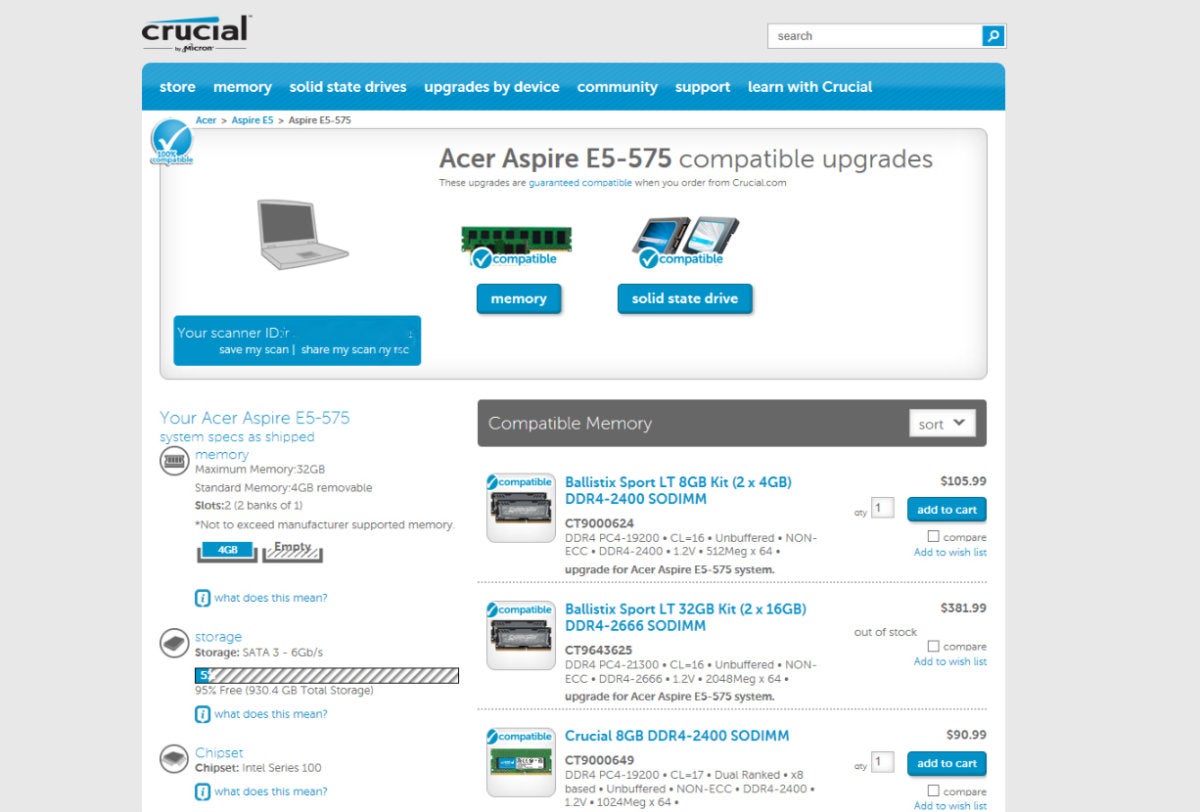 IDG
IDGCrucialのメモリスキャナは、ラップトップに開いているメモリスロットがあり、実行できるRAMの種類を教えてくれます。
ラップトップ上でそれを実行して、我々は空であるそのうちの一つは、二つのスロットがあると言われています。 これは製造業の柔軟性に加え、費用を下げるので販売されるほとんどの現実的なラップトップの場合である。 注意すべきことの1つ:開いているスロットがあっても、メモリスロットに簡単にアクセスできない場合があります。 あるラップトップは他が容易なアクセスのドアを特色にする間、全体の底を取除くことを要求するかもしれません。
 Gordon Mah Ung
Gordon Mah Ungこの特定のAcer Aspire E15モデルは、ストレージとメモリベイに簡単にアクセスできます。 他の多くの予算のラップトップも同様に行います。
このRAMのアップグレードガイドのために、私たちのベースは町で最も人気のあるラップトップです:エイサーの熱望E15。 この特定のラップトップは、
のトップセラーとなっています。 それは理由を見るのは簡単です: Christmas350(クリスマスの間はChristmas300以下)では、第7世代のCore i3プロセッサ、4GBのDDR4RAM、1TBのハードドライブ、15インチの1080p画面が入手できます。 それは予算上の人のためのキラー契約ですが、正確には速くはありません。
ここで我々はそれについて何かを行うことができます方法です。
ラップトップにはどのくらいのRAMが必要ですか?
RAMは、おそらく任意の予算のラップトップ上で最も簡単なアップグレードであり、ラップトップが”遅い”と感じたときにほとんどの人が最初に”
最も手頃な価格のラップトップと同様に、Acer Aspire E15は、単一のDDR4SO-DIMMモジュールに4GBのメモリが付属しており、一つのオープンスロットを持っています。
ハードと高速のルールはありませんが、4GBはWindows10のようなフルサービスOSを実行しているほとんどの人にとって最低限のものです。 Windows10は2GBのメモリ、さらには1GBで実行されますが、RAMの不足のためにアプリケーションやデータがハードドライブにスワップアウトされるため、パフォーマ 複数のアプリやブラウザのタブを開いたままにしておくと、2GBのRAMでは十分ではありません。
Windows10では最低でも4GBが推奨され、特にPhotoshop Elementsのような負荷の高いものを実行している場合は、プログラムの全体的な応答性とマルチタスクを向上させるために8GBが最適です。
 Gordon Mah Ung
Gordon Mah Ungほとんどの予算ラップトップは、幸いにもアップグレードできる標準DDR4SO-DIMMスロットを備えています。 しかし、ほとんどのメモリには単一のメモリが付属しており、メモリ帯域幅が不足しています。
メモリ帯域幅:低コストのラップトップで考慮すべきもう一つのことがあります。
現代のCpuは、一から四つのメモリチャネルを使用して動作します。 使用されるメモリチャネルが多いほど、より多くのメモリ帯域幅が得られます。
ほとんどの予算のラップトップと同様に、Aspire E15には単一のメモリスティックが付属しており、Core i3-7100Uはシングルチャネルモードで動作します。 その第2スロットを満たすことによって、デュアルチャンネルモードにラップトップを蹴り、賭博のような3D仕事の性能をガチョウ。 (ほとんどのofficeアプリでは、メモリ帯域幅の増加による改善は見られません。)
どのようなノートパソコンのRAMを購入する必要がありますか?
あなたのラップトップが私たちのAcer E15のような開いたRAMスロットを持っていることを知っていれば、それは店をヒットする時間です。 DDR4:そこに最後の2年間で生産されたラップトップで使用されるRAMの2つのタイプがあり、唯一のアップグレードパスを提供しています。 DDR4モジュール、またはSO-DIMMは、さまざまな速度とサイズで販売されています。今日最も一般的なノートパソコンのメモリ速度はDDR4/2133とDDR4/2400です。 DDR4/2666など、さらに高速になるように誘惑される可能性があります。 しかし、あなたのCPUはそれらのより高い速度をサポートしていないかもしれません—例えば第8世代のCore i3はDDR4/2400をサポートしています-そしてそ あなたのラップトップがそれをサポートすることを知っていない限り、より高い速度のために多くを支払うことを気にしないでください。
低レイテンシモジュールや派手なアルミヒートスプレッダ付きモジュールのために支払うように誘惑されることもあります。 繰り返しになりますが、ほとんどの場合、パフォーマンスの違いはほとんど見られません。
一般的に、問題が発生した場合に保証サービスを提供することがわかっているブランド名のモジュールを使用することをお勧めします(ただし、非常に).
容量に関しては、通常、モジュールの容量が同じであることをお勧めします。 たとえば、ラップトップに4GBのスティックがある場合、2番目のスロットに2番目の4GBモジュールを追加することが最も理にかなっています。
それよりも多くのRAMを追加したい場合、たとえば、8GBモジュールを4GBモジュールに追加すると、機能しますが、8GBモジュールの一部のパフォーマンスは 最後に、余分なRAMはおそらく重要ではないでしょう(これは、{{/url}}の下の{{#url}}の下の{{/url}}について詳しく読むことができます。)
ノートパソコンのRAMをインストールする方法
1. 何かをする前に、ラップトップが完全にシャットダウンされていることを確認してください(眠っているだけではありません)。
2. 次に、ラップトップの底部の全部または一部を削除して、ラップトップのメモリベイにアクセスする必要があります。 ほとんどのベンダーは、通常、ウェブサイトのサポートセクションに記載されている製品のサービスマニュアルで分解手順を提供しています。
幸いなことに、Aspire E15の内部に入ることは簡単です。 注:すべてのAspire E15sがこのように設計されているわけではありません。 一部の古いモデルでは、ボトムカバー全体を取り外す必要があります。




